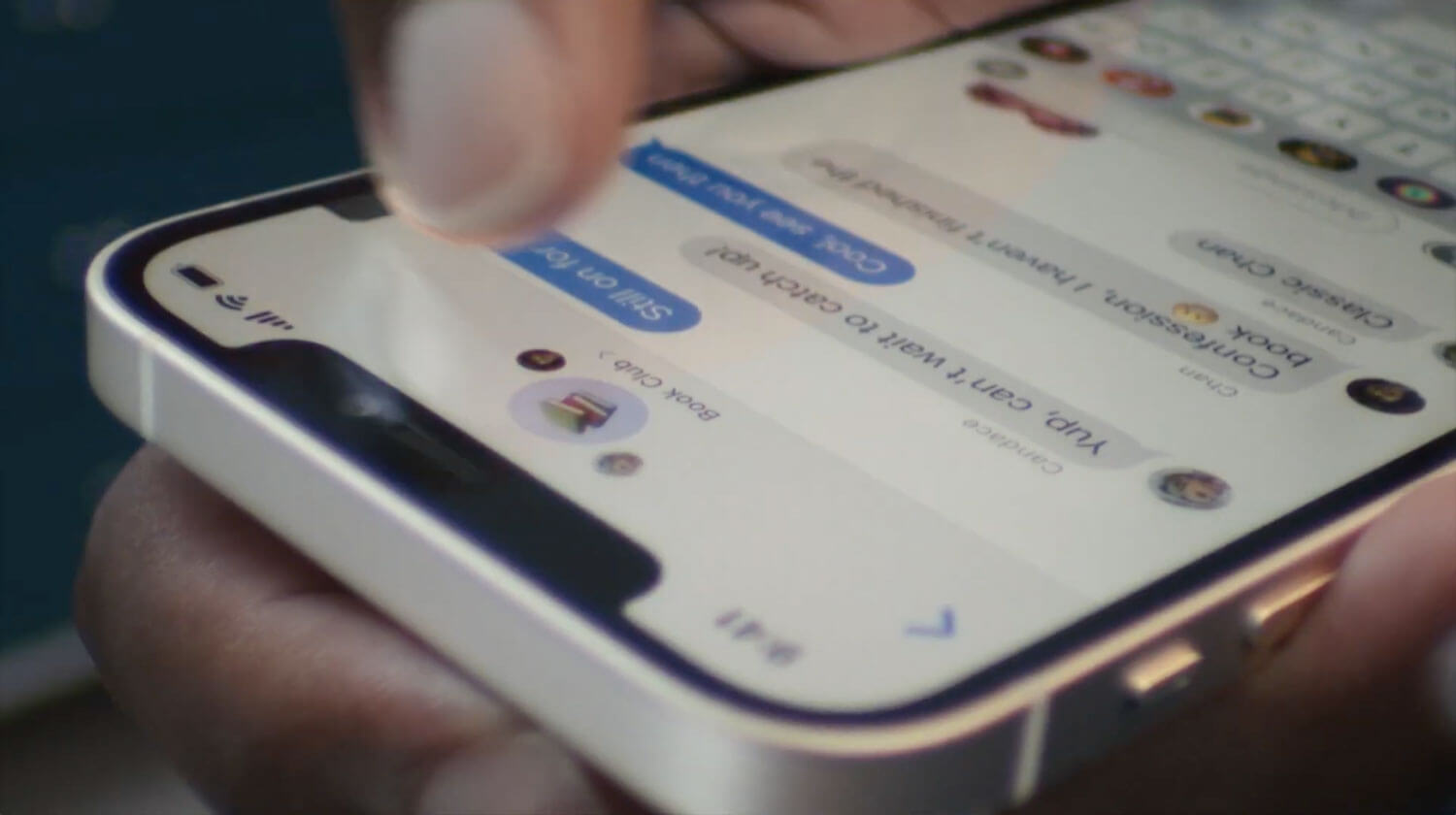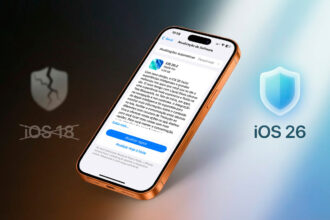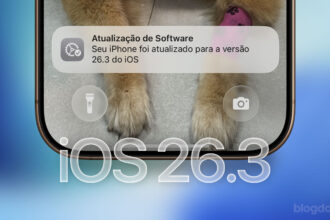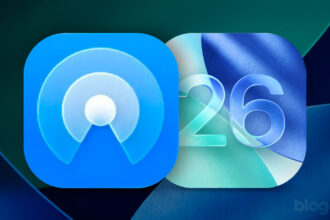O iOS 16 trouxe diversas novidades para todo o sistema, como a possibilidade de mudar o visual da tela bloqueada, recortar o fundo das fotos com apenas um toque, e até colocar senha nas fotos que você quer esconder.
Mesmo esquecido pela maioria dos usuários, o aplicativo Mensagens também recebeu boas transformações nesta atualização, ganhando funcionalidades que muitos de seus concorrentes ainda não oferecem.
Confira aqui uma lista das 10 novidades que o iMessage apresenta no novo sistema.
1. Editar mensagens
A Apple finalmente permitiu editar mensagens enviadas pelo iMessage.
O processo é super simples e intuitivo. Basta você tocar por 1 segundo em uma mensagem que tenha enviado recentemente e você poderá editar o texto contido nela.
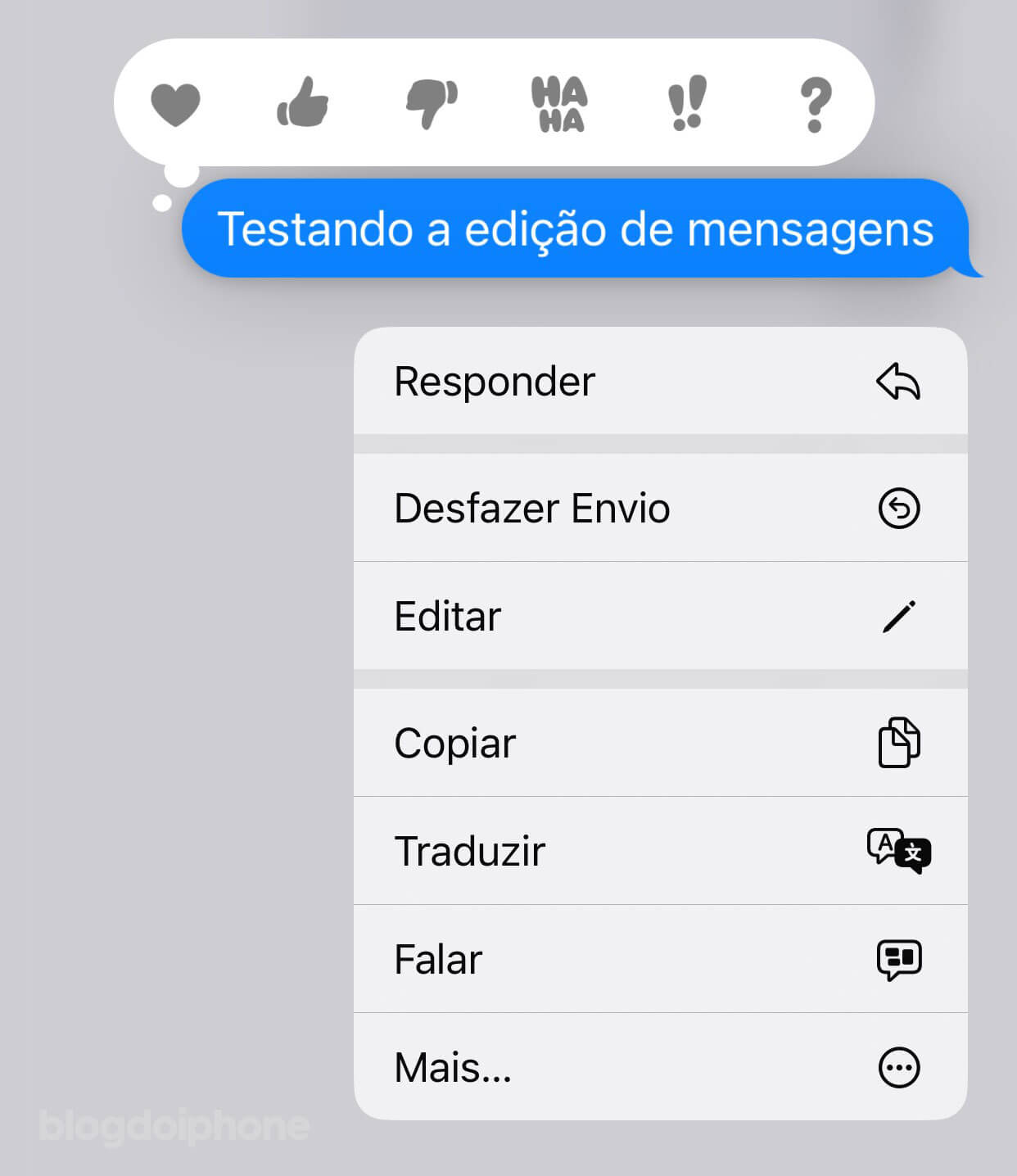
Se o dispositivo da outra pessoa já tiver o iOS 16, a mensagem atualizará, com uma marcação de “Editada” embaixo. E tocando nela, é possível ver a mensagem original.
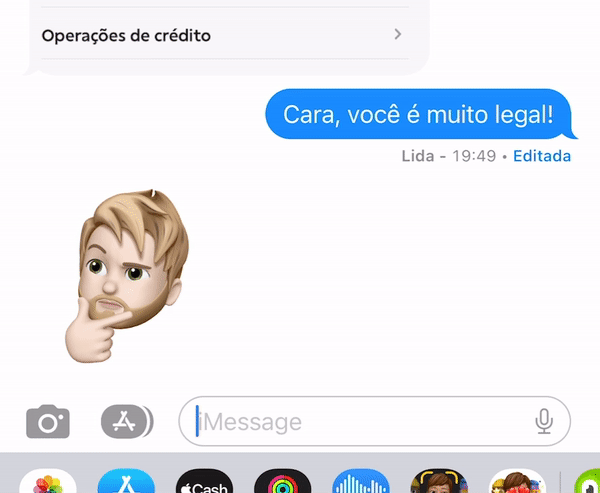
Caso o dispositivo que receber tenha um sistema anterior ao iOS 16, aí ele receberá uma outra mensagem, informando da edição.

Há algumas limitações a serem respeitadas, as quais detalhamos neste outro artigo:
2. Apagar mensagens já enviadas
Caso você tenha se arrependido de enviar uma mensagem, poderá apagá-la dentro do período de 2 minutos.
A Apple chama de “desfazer envio” o ato de apagar mensagens já enviadas.
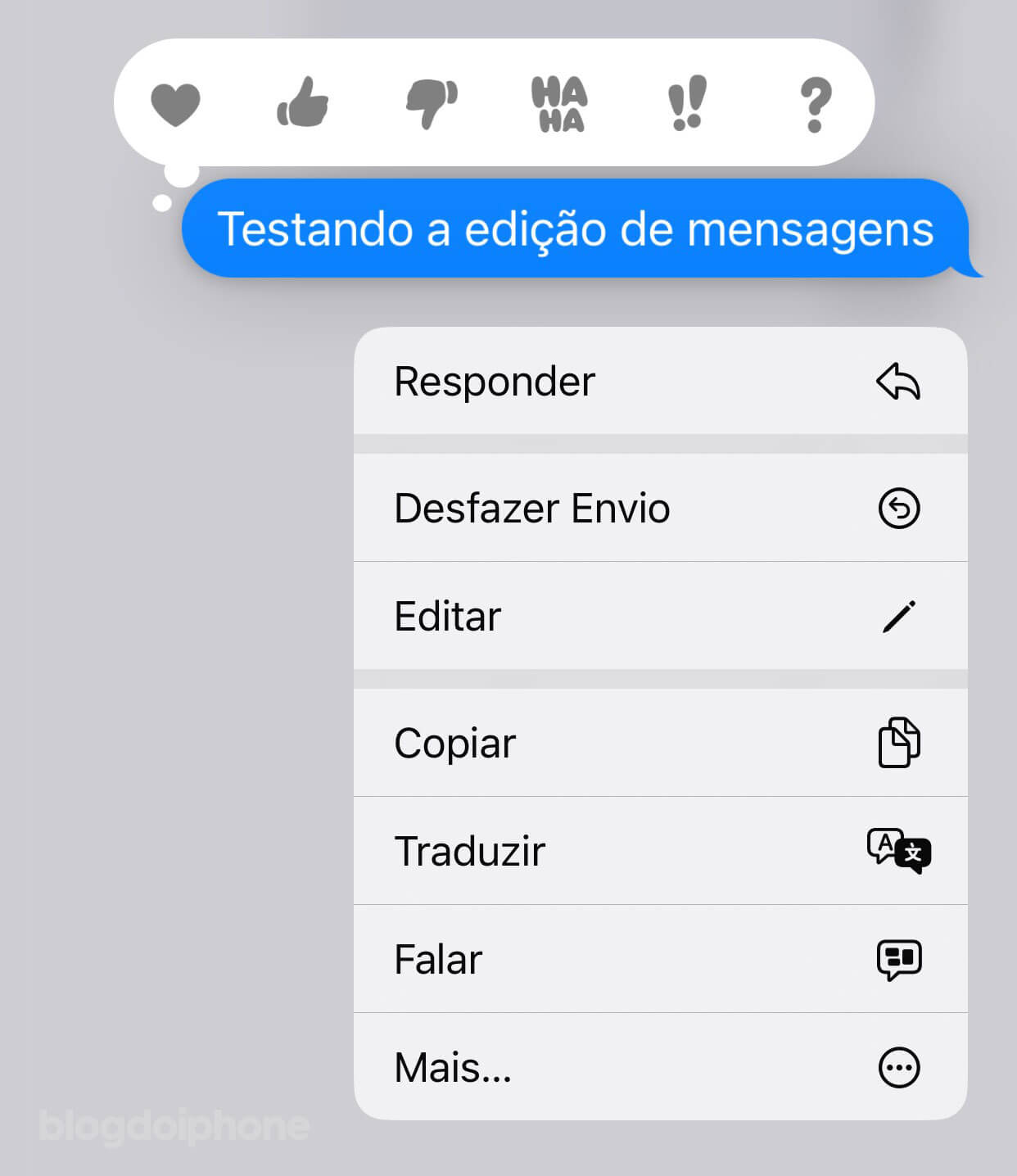
Mesma coisa: a mensagem só irá desaparecer no dispositivo da outra pessoa se ela tiver já instalado o iOS 16. Caso contrário, só apagará no seu.
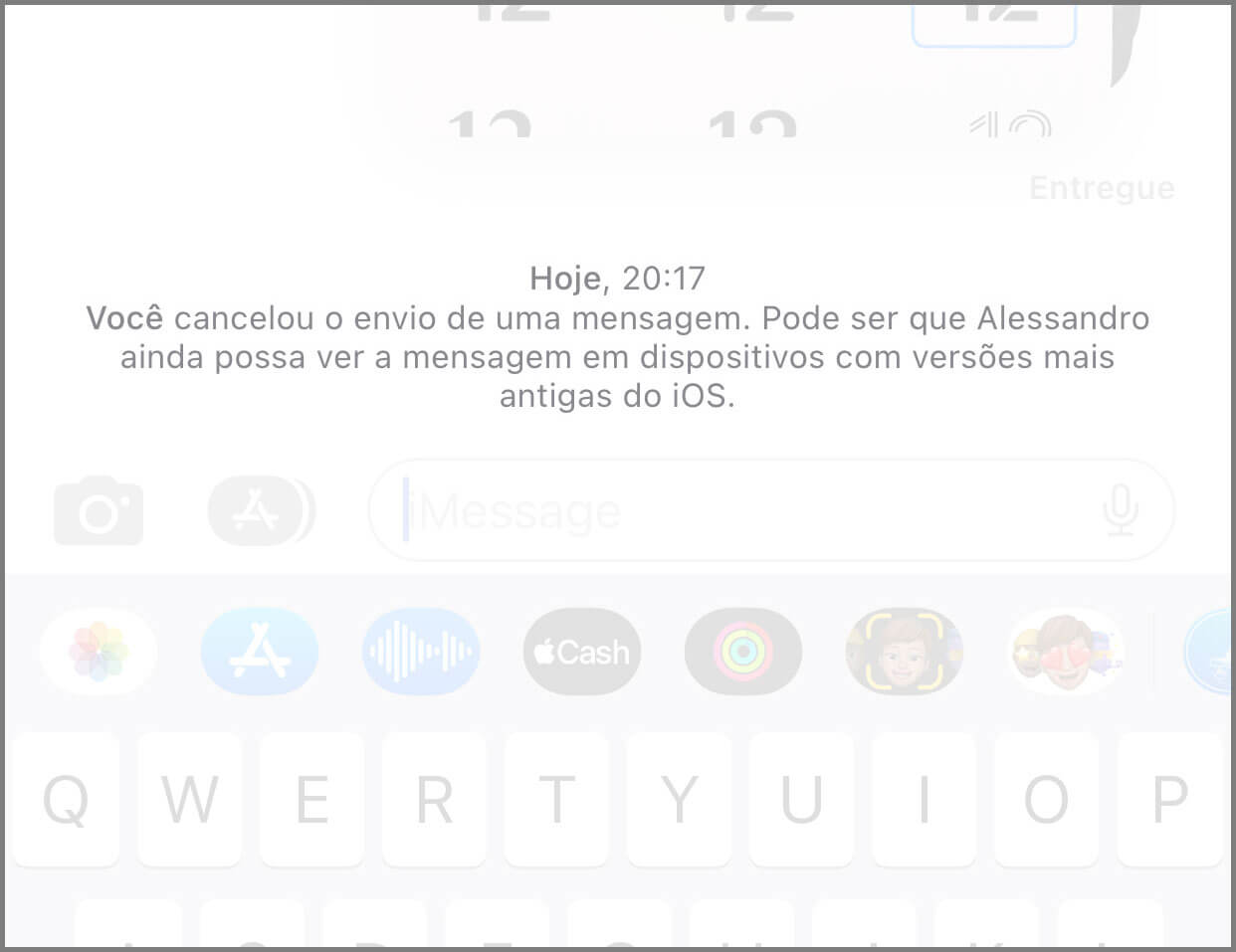
3. Marcar mensagens como lidas ou não lidas
Assim como nos e-mails, agora você pode marcar também as mensagens como lidas ou não lidas.
Isso é bastante útil caso você tenha lido uma mensagem mas não pode responder no momento e não quer esquecê-la.
Ou então para aqueles que não suportam ver a bolinha azul de não lida em diversas mensagens e não querem ter que abrir uma a uma para fazer a bolinha sumir.
A coisa interessante é que, neste caso, o recurso serve também para mensagens SMS, não apenas para aquelas do iMessage.
Como marcar mensagens como lidas/não lidas
Há três maneiras:
- Deslize a conversa para a direita até aparecer o ícone (antes isso fixava a conversa).
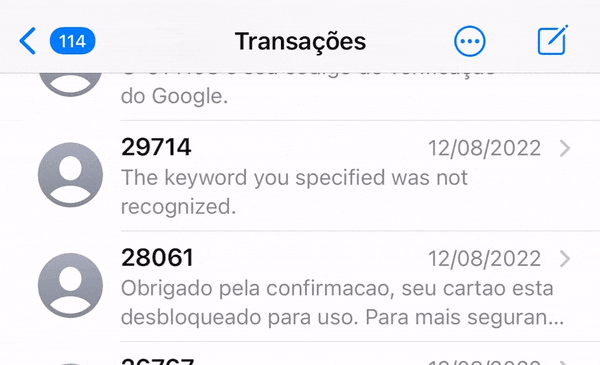
- Ou então dê um toque longo na conversa até aparecer o menu contextual. Toque em “Marcar como Não Lida” ou “Marcar como Lida”. Isso funciona também para conversas fixadas.
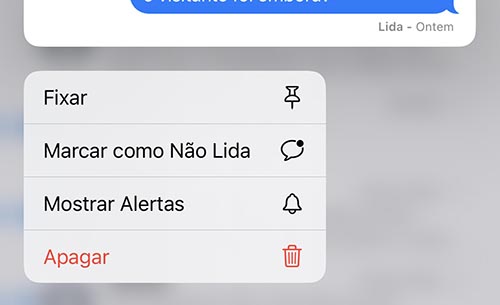
- Outra maneira é tocar no botão de três pontinhos no alto da tela e escolher “Selecionar Mensagens”. Aí é só selecionar todas que você queira e na parte de baixo da tela tocar em “Lida” ou “Não Lida”.
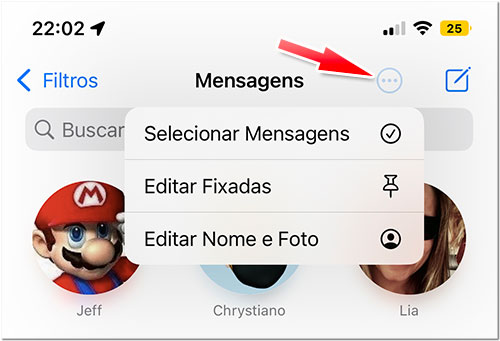
4. Filtro de mensagens não lidas
Para não perder nenhuma mensagem importante (principalmente se você usar o filtro de remetentes desconhecidos), poderá ver em uma pasta separada todas as mensagens que você recebeu que ainda não foram lidas.
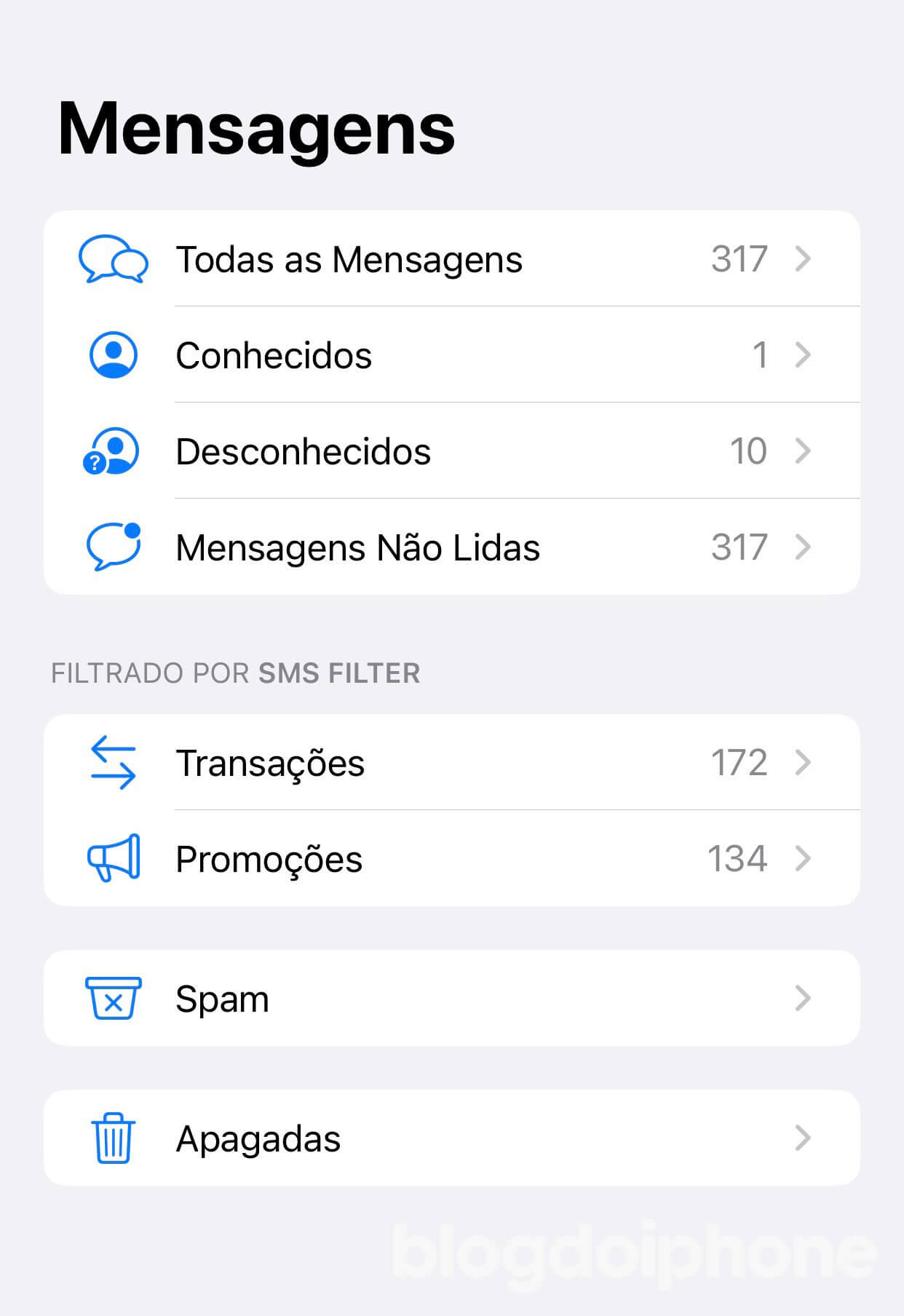
5. Filtro de mensagens apagadas
Assim como acontece com o aplicativo Fotos, no app Mensagens você terá uma pasta com todas as suas mensagens apagadas, que ficam ali por 30 dias caso você tenha apagado alguma por engano.
Após este período, ela são automaticamente eliminadas de forma definitiva.
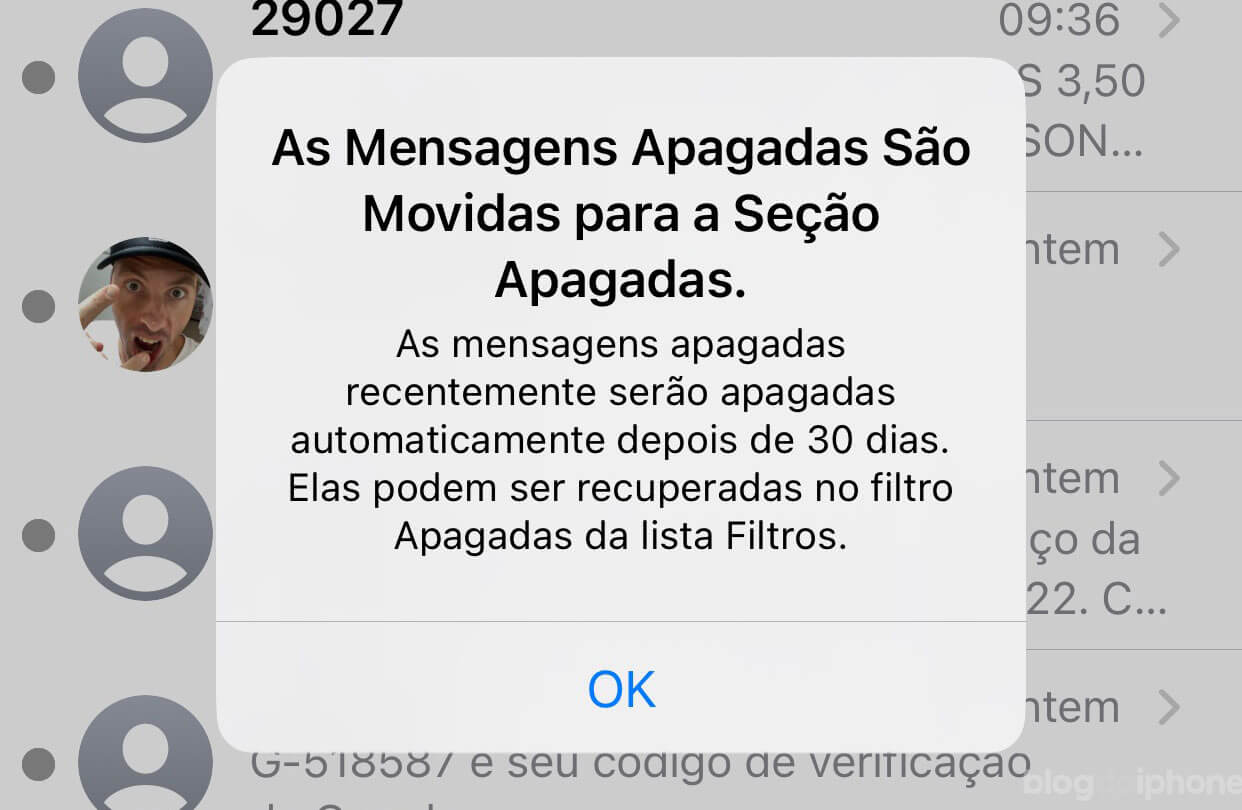
6. Detecção de textos ao vivo
Caso você queira mandar para alguém um texto que está em uma embalagem ou papel impresso, poderá escanear diretamente com a câmera dentro do app Mensagens, sem nem precisar tirar a foto.
Ele reconhece as palavras e envia em formato de texto editável para o seu interlocutor.
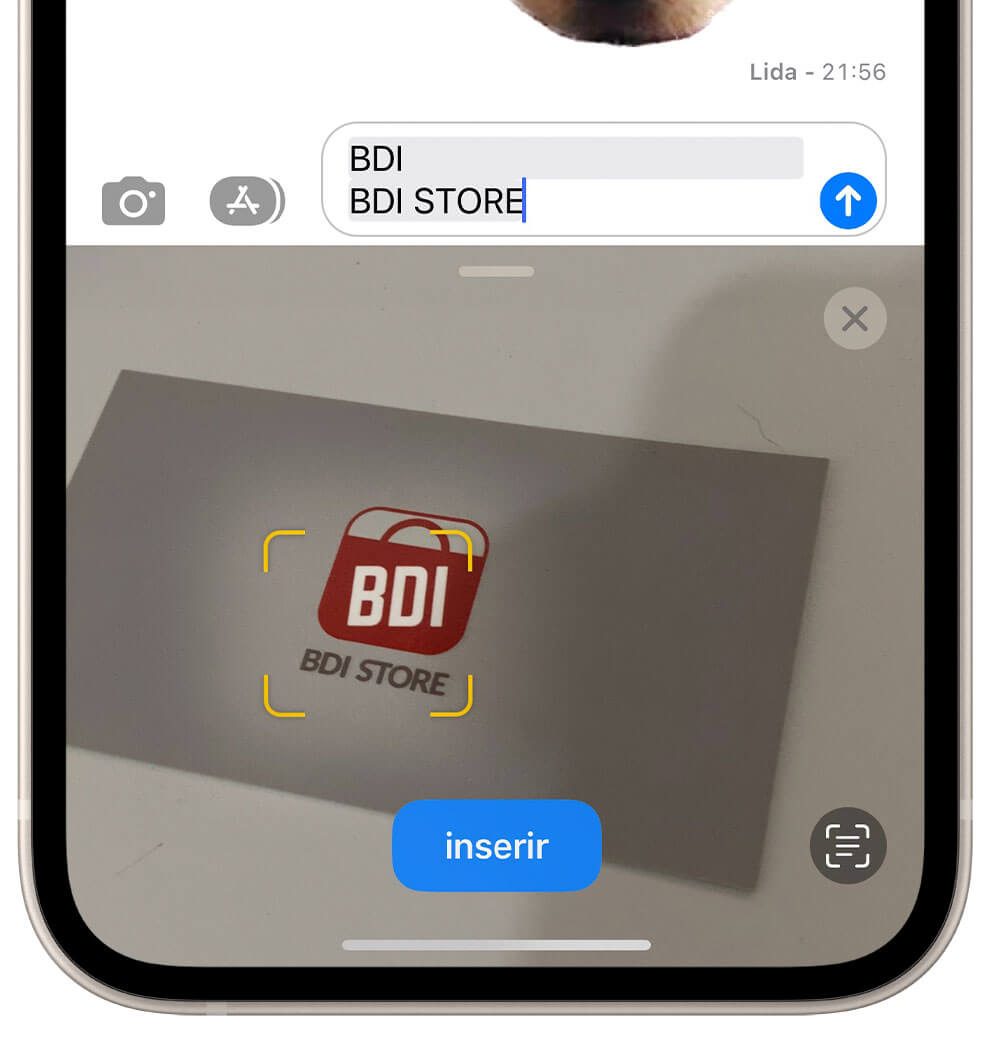
7. Mensagens de áudio via aplicativo próprio
Enviar áudio no iMessage sempre foi pouco intuitivo, pois a existência de dois ícones de áudio no teclado (um para o ditado e outro para mensagens de voz) acaba confundindo muitos usuários.
No iOS 16 a Apple acabou com isso, fazendo com que as mensagens de voz sejam enviadas através de um aplicativo do iMessage (aqueles ícones que ficam acima do teclado).
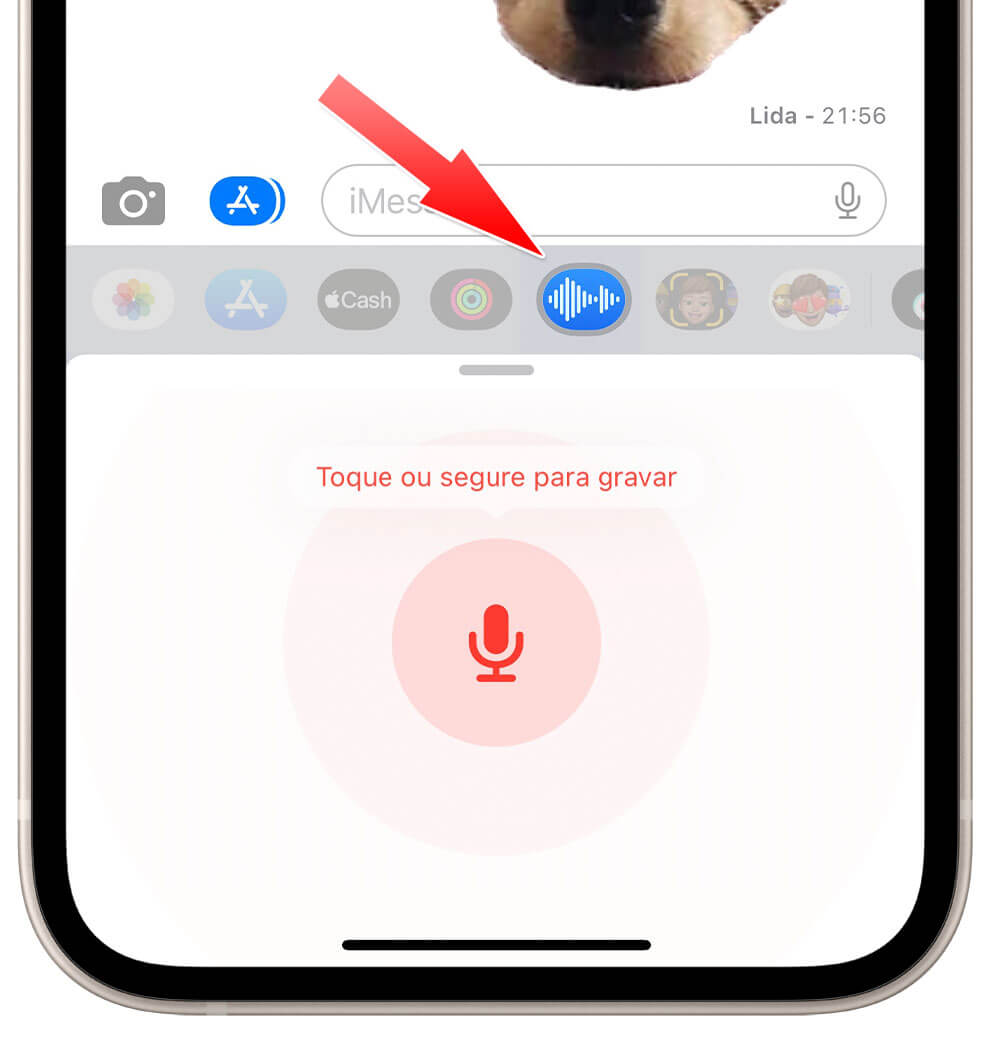
8. Mais opções de estilo para os Memoji
Mais opções de personalização dos Memoji estão disponíveis no iOS e iPadOS 16. Especificamente, há 14 novos penteados, 3 penteados atualizados, 9 novos visuais de nariz, 1 opção de chapéu e 3 novas cores neutras para os lábios.
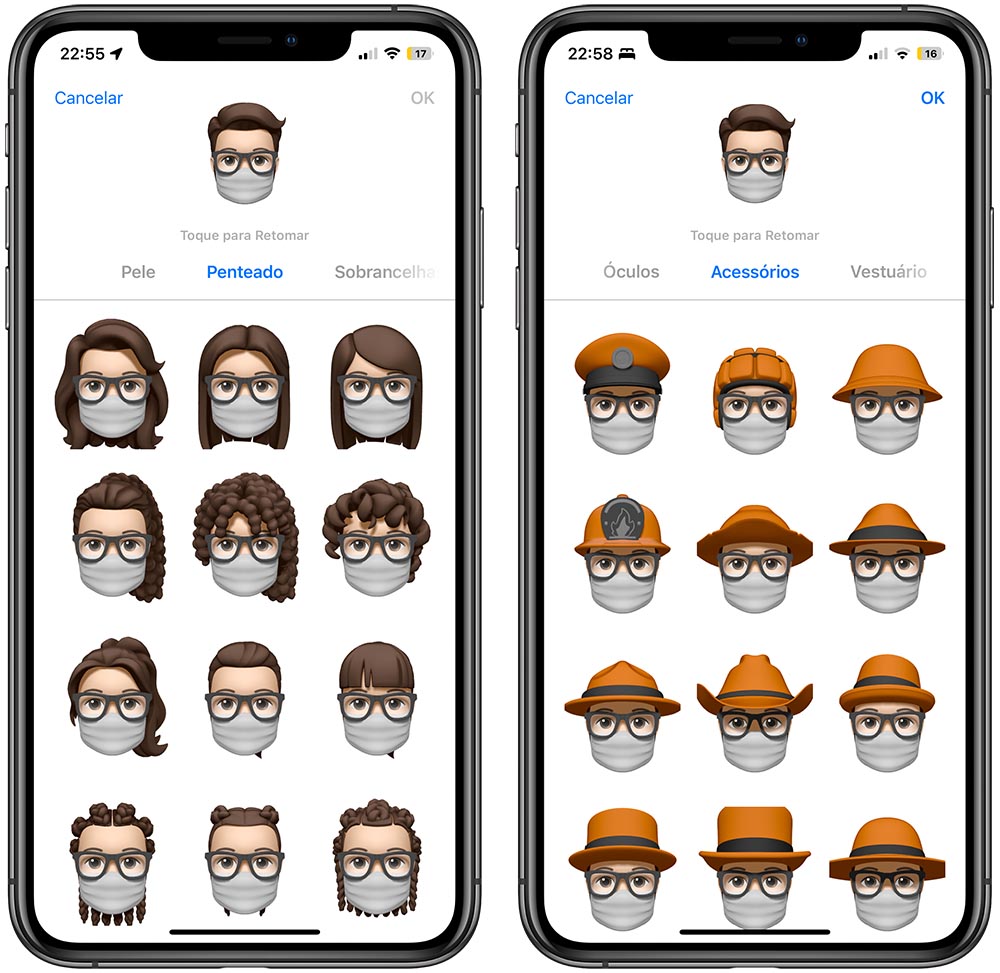
9. Novas expressões para adesivos Memoji
No iOS e iPadOS 16, existem seis novas poses expressivas para todos os seus Memoji personalizados.
Contanto que você tenha “Adesivos Memoji” ativados nas configurações do teclado, essas opções estarão disponíveis no local “Mais usados” à esquerda do painel de emojis.
Você também pode acessá-los através do botão Adesivos Memoji na gaveta de aplicativos.
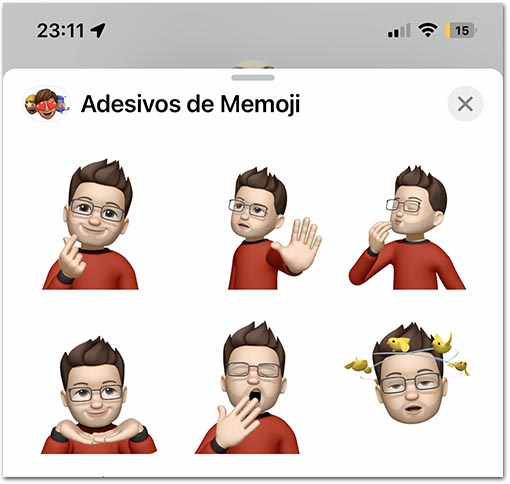
10. Gestão de mensagens de duas linhas diferentes
Para modelos que suportam o dual-SIM, agora é possível gerenciar as mensagens recebidas em ambas as linhas, todas na mesma lista.
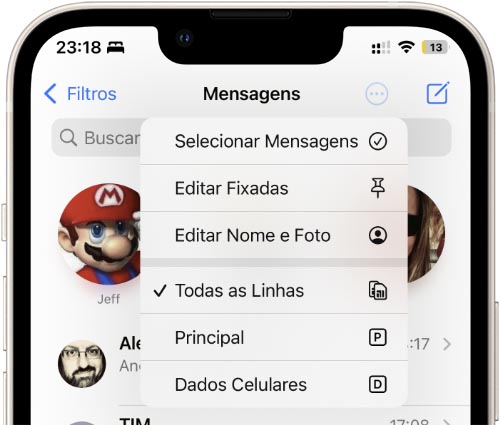
Estas são as principais funcionalidades que o iOS 16 traz ao aplicativo Mensagens. Para ver o que mais o novo sistema apresenta de diferente, confira a lista com as novidades do iOS 16.